1.目录及文件操作
查看
pwd //查看当前操作目录位置
ls //list
ls -l 或ll //显示文件的详细信息
ls -al //all显示文件的详细信息(包括隐藏文件)
ls -a //显示目录全部文件名字(包括隐藏文件)
ls [-al] 目录 //查看指定目录的文件信息
目录操作
cd 目录名字
cd .. 或 cd ../ //上级目录切换
cd . 或 cd ./ //切换到当前目录
cd ~ 或 cd //直接切换到用户家目录
① 创建目录 make directory
mkdir 目录名称 //创建单个目录
mkdir -p newdir1/newdir2/newdir3 //递归创建多级目录
mkdir dir1/dir2/newdir
mkdir -p dir1/newdir2/newdir3
新目录的层次大于等于2个,就需要-p参数,等于1个,就不需要
② 移动目录 move
mv dir1 dir2 //dir1移动到dir2的目录下
mv dir1/dir2 dir3 //dir2移动到dir3的目录下
mv dir1/dir2 dir3/dir4 //dir2移动到dir4的目录下
mv /home/test/abc /home/test/def //绝对路径方式:abc移动到def目录下
(移动到的目标目录都是【存在的】)
③ 目录改名字操作
mv指令的第二个参数是新名字就是改名字操作,存在的名字就是移动操作
mv是【移动 和 改名字】合并的指令
mv dir1 newdir //dir1移动到当前目录下,并改名字为newdir
mv dir1/dir2 dir3 //dir2移动到dir3目录下,并改名字为 原名
mv dir1/dir2 dir3/newdir //dir2移动到dir3目录下,并改名字为newdir
④ 复制(并改名字)操作 copy -R recursive递归的
cp -R dir1 dir2 //dir1复制到dir2下,并改名字为 原名
cp -R dir1/dir2 dir3/newdir //dir2复制到dir3下,并改名字为 newdir
cp -R dir1/dir2 newdir //dir2复制到当前目录,并改名字为 newdir
cp dir1/filea dir2 //filea复制到dir2下,并改名字为 原名
cp dir1/filea dir2/dir3/newfile //filea复制到dir3下,并改名字为 newfile
⑤ 删除操作 remove -f force强制的
rm file //删除file文件
rm -r dir //删除目录
rm -rf filename //递归强制删除文件(目录)
rm -rf / //递归强制删除"/斜杠"根目录
文件操作
① 文件内容查看
cat filename //一次性把全部内容都输出到终端
more filename //通过敲回车方式逐行查看文件内容,q键结束查看
less filename //"上下左右"键方式查看文件各部分内容(支持回看),q键结束查看
head -n filename //查看文件的前n行内容
tail -n filename //查看文件的最后n行内容
wc filename //查看文件内容行数
② 创建文件
touch filename //在当前目录创建filename文件
touch dir/filename //在指定目录下创建filename文件
touch /home/jinnan/dir/newfile //通过绝对路径方式创建newfile文件
③ 给文件追加内容
echo 内容 > 文件 //把“内容”以覆盖写方式添加到文件中
echo 内容 >> 文件 //把“内容”以“追加”方式添加到文件中
(使用以上两个指令时,文件不存在会自动创建)
文件权限管理
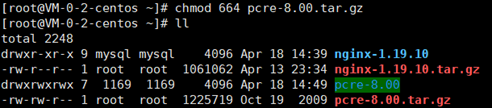
三种基本权限
R 读 数值表示为4
W 写 数值表示为2
X 可执行 数值表示为1
如图所示,pcre-8.00.tar.gz文件的权限为-rw-rw-r--
-rw-rw-r-- 一共十个字符,分成四段。
第一个字符“-”表示普通文件;这个位置还可能会出现“l”链接;“d”表示目录
第二三四个字符“rw-”表示当前所属用户的权限。所以用数值表示为4+2=6
第五六七个字符“rw-”表示当前所属组的权限。 所以用数值表示为4+2=6
第八九十个字符“r--”表示其他用户权限。 所以用数值表示为4
所以操作此文件的权限用数值表示为664
更改权限
sudo chmod [u所属用户 g所属组 o其他用户 a所有用户] [+增加权限 -减少权限] [r w x] 目录名
例如:有一个文件filename,权限为“-rw-r----x”,将权限值改为"-rwxrw-r-x",用数值表示为765
sudo chmod u+x g+w o+r filename
上面的例子可以用数值表示
sudo chmod 765 filename
2.用户操作
which 指令 //查看指令对应的可执行文件位置
/etc/passwd //存储用户账号
/etc/group //存储组账号
/etc/shadow //存储用户账号的密码
/etc/gshadow //存储用户组账号的密码
useradd 用户名 //创建
userdel 用户名 //删除
adduser 用户名 //创建
groupadd 组名 //创建
groupdel 组名 //删除
passwd root //给root设置密码
su - 或者 su - root //切换到root超级管理员
su 普通用户名 //切换到普通用户
exit //退回到原用户
用户切换时候会造成叠加效果,因此不要重复su动作(su和exit配对使用)
test--->root--->test--->root--->test
/etc/profile //系统环境变量
bash_profile //用户环境变量
.bashrc //用户环境变量
su user //切换用户,加载配置文件.bashrc
su - user //切换用户,加载配置文件/etc/profile ,加载bash_profile
更改文件的用户及用户组
sudo chown [-R] owner[:group] {File|Directory}
例如:还以jdk-7u21-linux-i586.tar.gz为例。属于用户hadoop,组hadoop
要想切换此文件所属的用户及组。可以使用命令。
sudo chown root:root jdk-7u21-linux-i586.tar.gz
3.系统管理命令
stat //显示指定文件的详细信息,比ls更详细
who //显示在线登陆用户
whoami //显示当前操作用户
who am i //显示登录系统的用户信息(与su没有关系)
hostname //显示主机名
uname //显示系统信息
top //动态显示当前耗费资源最多进程信息
ps //显示瞬间进程状态 ps -aux
du //查看目录大小 du -h /home带有单位显示目录信息
df //查看磁盘大小 df -h 带有单位显示磁盘信息
ifconfig //查看网络情况
ping //测试网络连通
netstat //显示网络状态信息
man //查看指令可以使用的参数 如:man ls
clear //清屏
alias //对命令重命名 如:alias showmeit="ps -aux" ,另外解除使用unaliax showmeit
kill //杀死进程,可以先用ps 或 top命令查看进程的id,然后再用kill命令杀死进程。
4.打包压缩相关命令
gzip:
bzip2:
tar: 打包压缩
-c 归档文件
-x 压缩文件
-z gzip压缩文件
-j bzip2压缩文件
-v 显示压缩或解压缩过程 v(view)
-f 使用档名
例:
tar -cvf /home/abc.tar /home/abc 只打包,不压缩
tar -zcvf /home/abc.tar.gz /home/abc 打包,并用gzip压缩
tar -jcvf /home/abc.tar.bz2 /home/abc 打包,并用bzip2压缩
当然,如果想解压缩,就直接替换上面的命令 tar -cvf / tar -zcvf / tar -jcvf 中的“c” 换成“x” 就可以了。
解压
tar -zxvf filename.tar.gz
5.关机/重启机器
shutdown
-r //关机重启
-h //关机不重启
now //立刻关机
halt //关机
reboot //重启
6.vim使用
vim三种模式:命令模式、插入模式、编辑模式。使用ESC或i或:来切换模式。
命令模式下:
:q //退出
:q! //强制退出
:wq //保存并退出
:set number // 显示行号
:set nonumber //隐藏行号
/apache //在文档中查找apache 按n跳到下一个,shift+n上一个
yyp //复制光标所在行,并粘贴
h(左移一个字符←)、j(下一行↓)、k(上一行↑)、l(右移一个字符→)